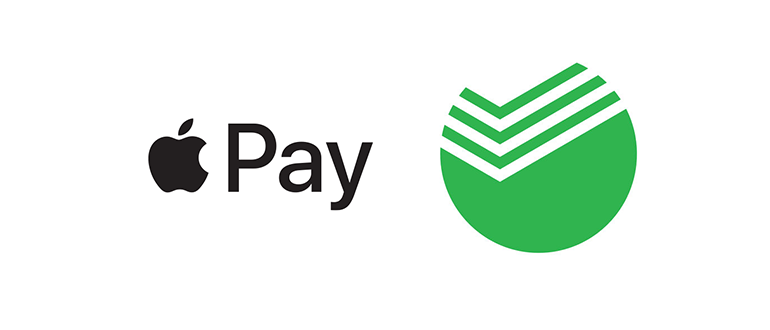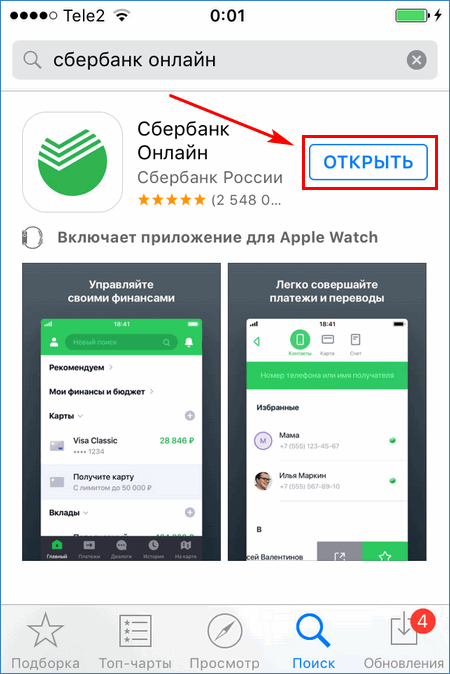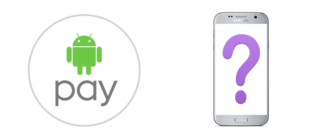Технологию бесконтактных расчетов от компании Apple Pay Сбербанк начал внедрять одним из первых во всем банковском секторе. Кредитная организация сразу стала ориентировать свои POS-терминалы и другое оборудование на безналичные покупки с мобильных устройств от компании Apple. В настоящее время расплачиваться за покупки с Айфонов, Айпадов и других устройств их пользователи смогут через следующие виды платежных терминалов от Сбербанка.
- Сенсорные. Стационарные аппараты с сенсорным экраном. Применяются в гипермаркетах, ресторанах, кафе и т.п.
- Мобильные. Установлены и используются в большинстве торговых точках.
- POS-терминалы. Некая разновидность мобильных аппаратов. Используются на кассах в кредитных организациях.
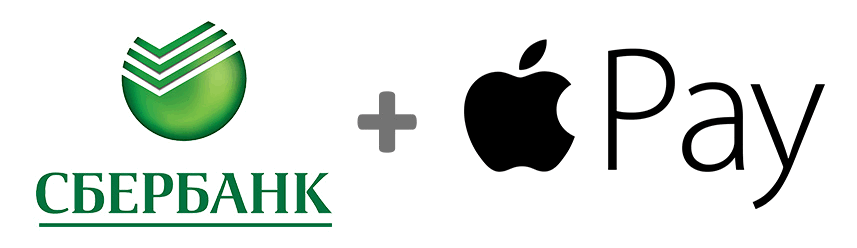
Сегодня рассмотрим, как можно быстро подключить Apple Pay Сбербанк на iPhone, узнаем об особенностях привязки карты этого банка к мобильному устройству, приведем инструкции настройки сервиса и оплаты покупок.
Apple Pay и карты Сбербанка: как подключить, пользоваться и платить
Систему платежей Эпл Пей Сбербанк активно вводит в эксплуатацию уже несколько лет. За это время к сервису были подключены десятки видов различных банковских карт, поддержку обрели многие модели смартфонов и планшетов от американской корпорации. Поддерживается «пластик» от MasterCard, Visa многих типов, ведется работа по поддержке разных типов дебетовых и кредитных карточек других платежных систем. Чтобы понять, как работает данная технология со Сбербанком, надо выяснить, на каких моделях «яблочных» гаджетов доступен сервис.
Какие устройства
Для отправки безналичного платежа в счет оплаты покупки в магазине через электронный терминал используются отдельные виды мобильных устройств. Из серии Айфонов это:
- SE;
- 7/7 Plus;
- X/XS/XS Max/XR;
- 6/6 Plus;
- 8/8 Plus;
- 6s/6s Plus.
Только эти айФоны смогут корректно работать с платежным инструментом, без использования дополнительных средств. iPhone 5 может работать с Эппл Пэй лишь в связке со смарт-часами Apple Watch следующих серий:
- Series 1;
- Серия 2;
- Серия 3;
- Series 4;
- 1-st generation.

Покупка совершается с применением «умных часов», сам iPhone при этом в процессе совершения платежа не участвует. Применительно к планшетам iPad, расплатиться за товар пользователь сможет со следующих версий этого девайса:
- 5-th generation;
- 6-th generation;
- Pro (3-d generation);
- Pro;
- Air 2;
- mini 3;
- mini 4.
Данные версии мобильных устройств позволят платить через Apple Pay Сбербанк в несколько простых действий, без использования банковской карточки. Узнаем, с какими картами от Сбербанка будет работать данный сервис.
Какие карты
Таблица отражает то, какие карты сбербанка работают с Apple Pay. Официально Apple Pay имеют поддержку следующих видов дебетовых и кредитных карт от Сбербанка.
| Кредитные | Дебетовые | ||
| «ВИЗА» | «МастерКард» | «ВИЗА» | «МастерКард» |
|
|
|
|
«Пластик» Apple Pay visa Сбербанк имеет преимущество перед всеми остальными видами карточек. Система VISA поддерживается большинством видов платежных средств кредитной организации. В свою очередь, карточки Apple Pay maestro Сбербанк на сегодняшний день недоступны для подключения к сервису Эппл.

Перечень платежных карт постоянно пополняется кредитной организацией в связи с длительным сотрудничеством с Apple Pay. Рассмотрим пошагово процесс активации и использования платежного инструмента Эппл Пэй при подключении его с использованием службы «Сбербанк Онлайн» со смартфона iPhone.
Как подключить Эпл Пай Сбербанк
Для того чтобы привязать карту Сбербанка к Apple Pay, владельцу смартфона следует сначала загрузить и установить отдельную программу «Sberbank Online». Инструкция по настройке данного софта приводится ниже.
- Запустить магазин программных продуктов AppStore с главного экрана Айфона.
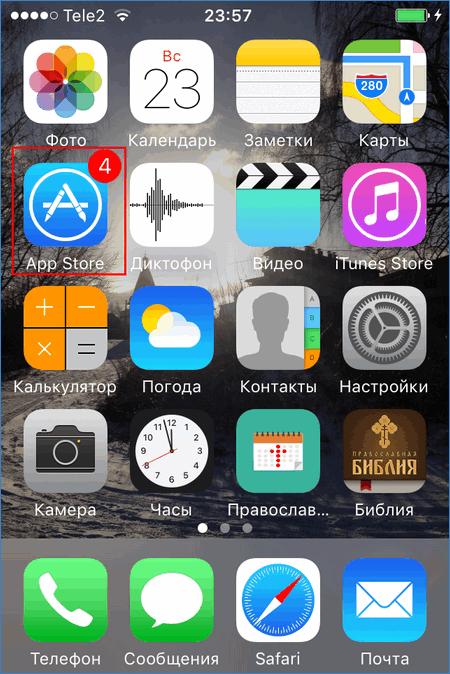
- Откроется основная страница приложения с лучшей подборкой.
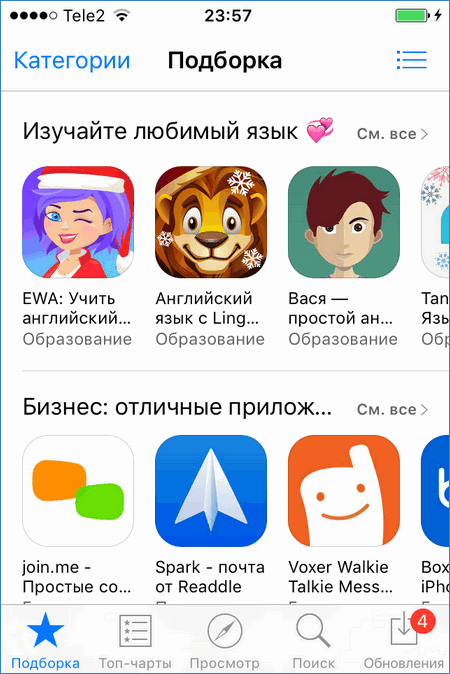
- Перейти в раздел «Поиск».
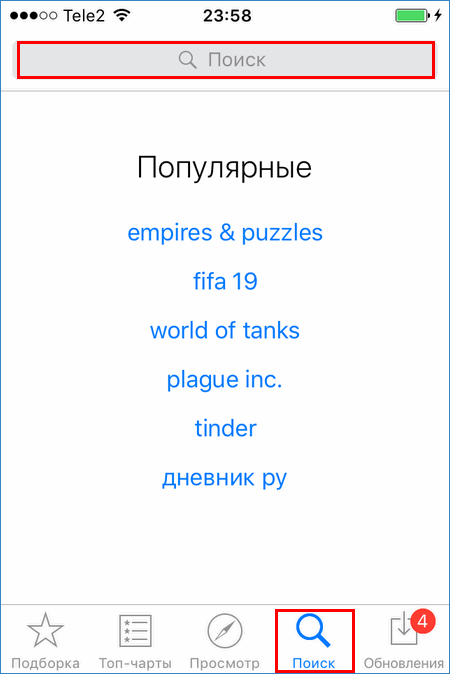
- Ввести поисковый запрос «Сбербанк онлайн» и нажать кнопку «Найти».
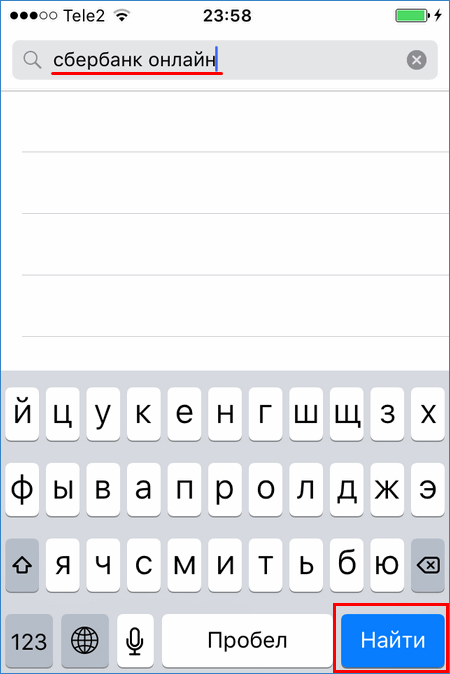
- В появившемся списке выбрать первое приложение и нажать по кнопке загрузки и установки.
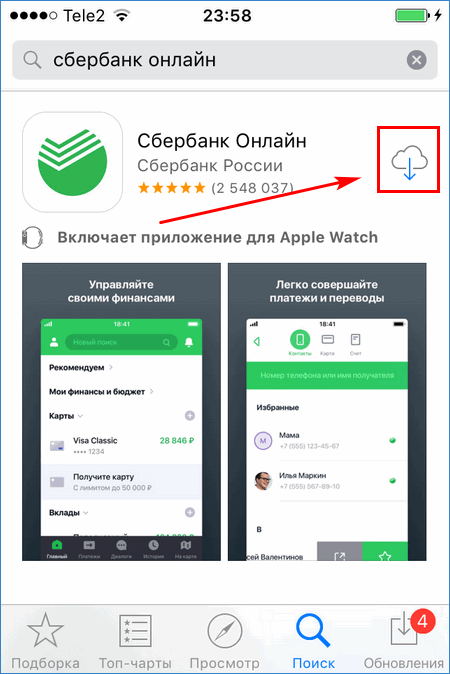
- После окончания инсталляции ПО, запустить программу из главного меню или, нажав по кнопке «Открыть» в магазине приложений.
- Появится основной экран «Сбербанк Онлайн». Понадобится разрешить ей доступ к отдельным элементам смартфона. Для авторизации нажать по кнопке «Вход или регистрация».
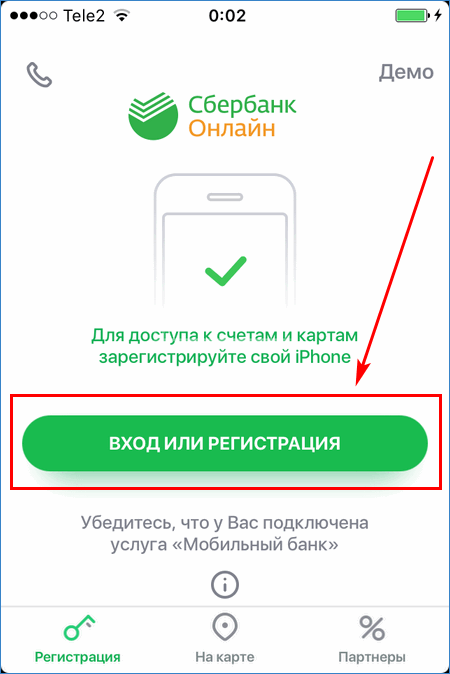
- Вписать карточный номер и коснуться кнопки «Продолжить».
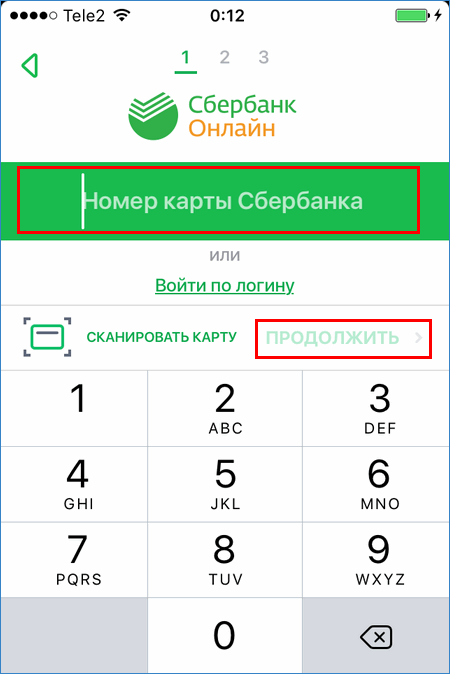
Авторизация в личном кабинете клиента будет выполнена успешно. Понадобится лишь проверить, активна ли услуга «Мобильный банк» для клиента, уточнив это в службе технической поддержки Сбербанка. Теперь можно добавить банковскую карту для возможности использования Apple Pay на смартфоне в меню «Карты» приложения Сбербанка. После выполнения процедуры добавления карточки понадобится подключить ее к платежному сервису Эппл Пэй. Приводим здесь отдельную инструкцию привязки карточки Сбербанка к системе Эпл Пай через программу «Сбербанк Онлайн».
- Открыть программу и перейти в меню «Карты». Возле карточки, которая поддерживает Эпл Пэй, появится небольшой логотип платежного инструмента и ссылка «Можно подключить».
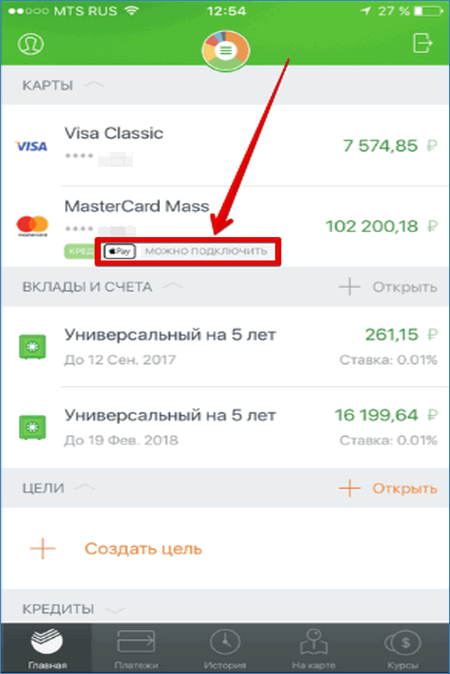
- Потребуется выбрать данную карту и на появившейся странице нажать по ссылке «Подключить Apple Pay». После этого нажимаем на надпись «Добавить в Apple Wallet» во сплывающем окне.

- Затем смартфон автоматически откроет программу Wallet, где необходимо нажать кнопку «Далее», которая добавит реквизиты карточки в программу Wallet. Останется лишь принять «Условия и положения», чтобы начать пользоваться привязанной к Эппл Пэй банковской картой через iPhone.
- Об успешной привязке и добавлении карты в Wallet сообщит уведомление от «Сбербанк Онлайн».
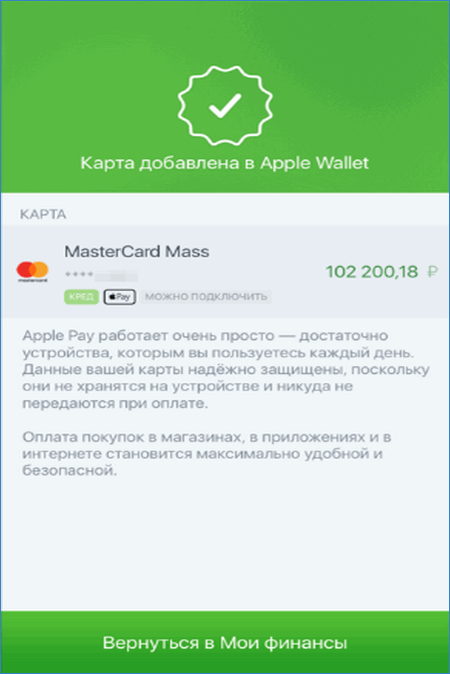
- На мобильный телефон поступит SMS-уведомление от Сбербанка о привязке карты к платежному инструменту.

В случае, когда карта Сбербанка не добавляется в Apple Pay, рекомендуется обратиться в службу клиентской поддержки по горячей линии Сбербанка для установления причины отказа в привязке и способов решения проблемы. Дальнейшее использование карты, оплата покупок, управление и другие действия с платежами будут происходить через системное приложение Apple Wallet.
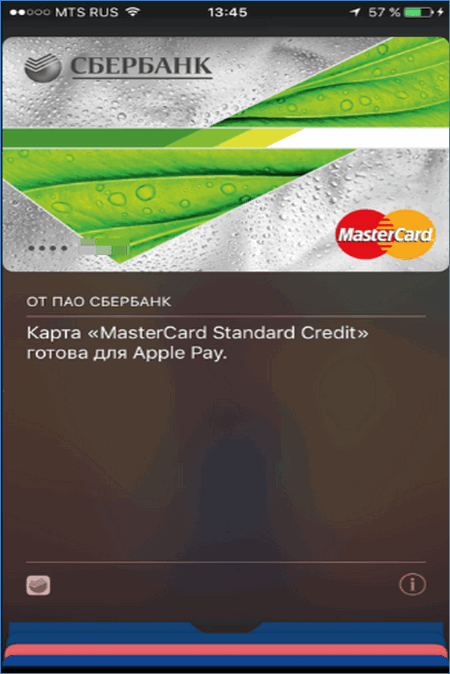
На этом добавление карты в телефон и ее привязка к Apple Pay закончена. Применительно к Apple Watch механизм настройки будет аналогичным. Разница в пользовании этим устройством при оплате. Совершаемые действия по привязке.
- Таким же методом выбрать карту в приложении от Сбербанка.
- Затем напротив нужной карты коснуться ссылки «Подключить на Apple Watch»
- Подождать, пока поменяется статус карточки. На этом связка будет завершена.
Важно знать, как пользоваться Эпл Пей Сбербанк при совершении операции покупки. Информация представлена в следующем разделе.
Использование Эппл Пай Сбербанк
Воспользоваться Эппл Пэй можно со смартфона или при помощи смарт-часов Эппл Вотч. Если покупатель оплачивает товар с телефона, тогда просто потребуется открыть Wallet и выбрать нужный «пластик». Если программа автоматически определяет используемую карточку, то надо приложить палец к кнопке «Home» и поднести iPhone к кассовому терминалу. Сообщение об этом появится на экране устройства.

После короткого сигнала, сообщающего об успешной покупке, можно убрать телефон от кассового терминала. Платеж будет отправлен, операция завершена.
На «умных» часах Apple Watch достаточно нажать по боковой кнопке два раза, выбрать «пластик» от Сбербанка и поднести часы дисплеем на близкое расстояние от терминала. Транзакция произойдет.
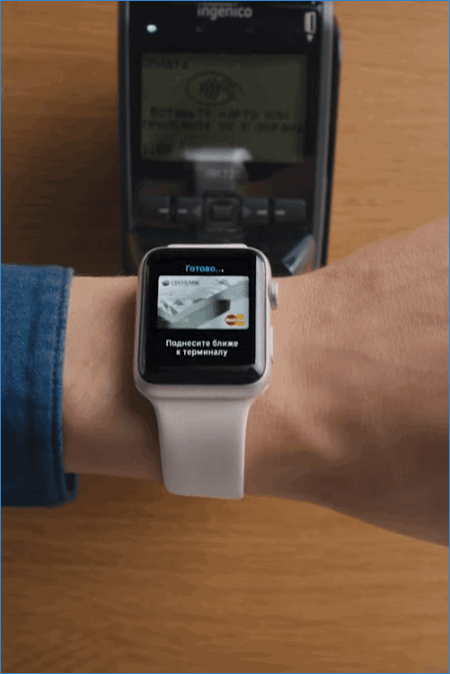
Если пользователь совершает покупку через интернет или мобильное приложение, при оформлении заказа понадобится отыскать значок, оповещающий о возможности оплаты через Эпл Pay. Затем надо коснуться значка, подтвердить действие, как в Wallet или смарт-часах. Экран покажет галочку в круге и надпись «Готово» – подтверждение успешной транзакции.
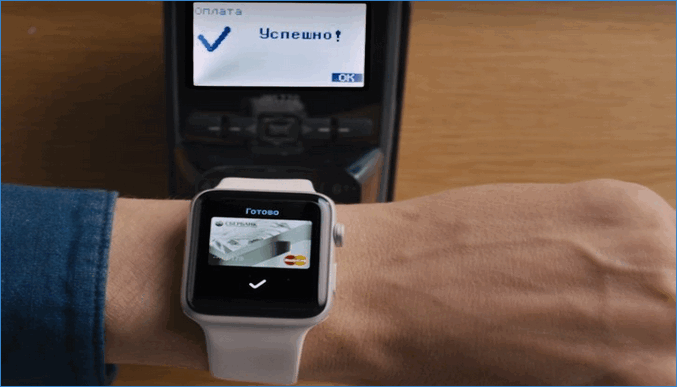
Управление Эппл Пэй
Управление этой системой осуществляется тоже из программы Wallet. Для этого предусмотрен значок с буквой «i» справа внизу экрана, нажав на который, можно увидеть все сведения о подключенном «пластике», посмотреть историю покупок, адрес плательщика, ознакомиться с условиями пользования или удалить платежную карту в случае необходимости.
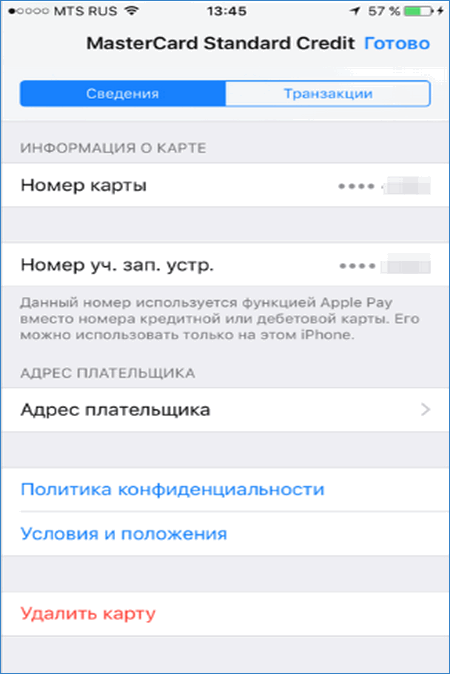
На этом подключение и настройка бесконтактного платежного средства Эппл Пей для карты Сбербанка завершено. Добавим, что перечень мобильных и стационарных устройств, банковских карт и других программно-технических средств в рамках платежного сервиса Apple постоянно расширяется. Подробную информацию об этом и других платежных сервисах читатель сможет узнать из других наших обзоров.